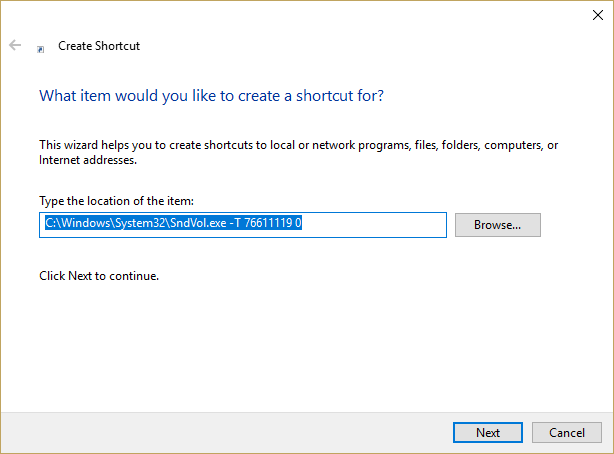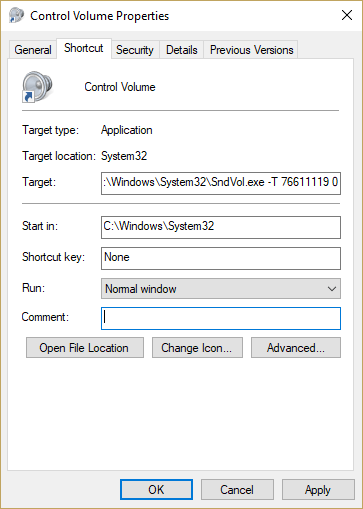Windows 10 kullanıcı deneyimi, Windows'un önceki sürümlerine göre çok büyük bir gelişmedir ve çoğu Windows 10 kullanıcısı, bazen diğer zamanlardan daha az acı çektiğimiz önceki nesillerin aksine, makinelerimizi kullanmaktan gerçekten keyif alır.

Windows 10 masaüstünde sevilecek çok şey var, ancak Windows kullanıcılarının görünüşte Mac kardeşlerine gıpta ile bakmaları gereken bir yaşam alanı var ve bu, makinedeki ses seviyesini kontrol etmek için kısayol tuşlarının kullanılması. Ama umutsuzluğa kapılmayın! Aynı işlevi bir Windows 10 bilgisayarda da elde etmek mümkündür.
Bu makalede, Windows 10 makinenize ses kontrolü kısayol tuşları eklemenin üç yolunu göstereceğim. Bir yol, 3RVX adı verilen ses kontrolü odaklı bağımsız bir uygulama kullanır. 3RVX harika ve size bir ekran görüntüsü veriyor. İkinci yol, doğrudan bir ses kontrolü kısayol tuşunu programlamak için güçlü komut dosyası dili AutoHotKey'i kullanmaktır. Son olarak, ana ses düzeyinizi kontrol eden bir kısayol tuşu oluşturmanın basit bir yolunu göstereceğim.
3RVX ile yapmak
3RVX, sistem sesinizi kontrol etmek için istediğiniz kısayol tuşlarını atamanıza izin vermenin yanı sıra, özelleştirebileceğiniz bir ekran görüntüsü (OSD) ile birlikte gelir. Hatta birimin komutlarınıza nasıl tepki vereceğini tam olarak ayarlayabilirsiniz. Bunu macOS'ta yapamazsınız!
İlk önce, en son sürümünü indirin ve yükleyin3RVXitibaren geliştiricinin web sitesi . Mevcut sürüm (Mart 2019 itibariyle) 2.9.2'dir. Kurulduktan sonra, uygulamayı Windows Başlat Menüsünden başlatın. Bu, 3RVX ayarlarını yukarı çekecektir.

Ses ayarı için kısayol tuşlarını özelleştirmek için Kısayol Tuşları sekmesine tıklayın. Herhangi bir varsayılan kısayol tuşu yoktur; bazılarını manuel olarak eklemeniz gerekecek.

Yeni bir kısayol tuşu eklemek için + düğmesine tıklayın. Ardından Kısayol Düzenleyicide Tuşların yanındaki gri çubuğa tıklayın. Bir kısayol tuşu yazmanızı isteyen bir iletişim kutusu görünecektir. Halihazırda başka bir sistem işlevine atanmamış bir şey kullanmayı deneyin. Farenizin kaydırma tekerleği varsa, Windows tuşunu Fare Tekerleği eylemiyle kullanmanızı öneririm.
Bir kısayol tuşu seçtikten sonra, onu bir eyleme atamanız gerekir. Kısayol Düzenleyici'deki Eylem menüsünü tıklayın ve az önce yazdığınız kısayol tuşunun sesi artırmasını, azaltmasını veya sesini kapatmasını isteyip istemediğinizi seçin. Ekran parlaklığını artırmak veya azaltmak, CD tepsisini açmak ve daha fazlası için eylemler de atayabileceğinizi fark edeceksiniz.
diskten yazma koruması nasıl kaldırılır
Sesi artırmak, azaltmak ve sessize almak için kısayol tuşları eklemeyi deneyin ve ardından Uygula düğmesini tıkladığınızdan emin olun. Test etmek için 3RVX ayarlarını kapatın. Şimdi, kısayol tuşunuzu yazdığınızda, ekranınızda neredeyse macOS ile aynı olan bir ses simgesi kaplaması görmelisiniz.

Bu programı başlangıçta çalıştırmak için, aşağıdakileri içeren Genel sekmesini seçin.Başlangıçta çalıştırseçenek. TıklamakKayıt etmekAyarları uygulamak için
AutoHotKey ile yapmak
Bazen sisteminize başka bir tek amaçlı uygulama eklemek istemezsiniz veya belki de zaten kullanıyorsunuzdur. OtomatikKısayol Tuşu diğer görevler için ve AHK komut dosyası kitaplığınızı, size ses kontrolü kısayol tuşları verecek bir tane içerecek şekilde genişletmek istiyorum. AutoHotKey, Windows için son derece güçlü bir komut dosyası oluşturma ve otomasyon sistemidir. Tamamen ücretsizdir ve indirebilirsiniz burada .

AutoHotKey'de nasıl programlanacağını açıklamak bu makalenin kapsamı dışındadır, onun yerine size iki temel komut dosyası sağlayacağım. İlk senaryo hepsinden en temel olanıdır. Bu metni a'ya koyarsanız. AHK dosyasına çift tıklayın ve ardından AHK dosyasına çift tıklayın, size ses ayarı üzerinde basit bir kısayol tuşu kontrolü sağlayacaktır. Alt ve sol ok tuşuna basmak sesi bir adım düşürürken Alt-sağ oku bir adım yükseltir. İşte komut dosyası:
+Sol::SoundSet, -5
+Sağ::Ses Seti, +5
Dönüş
Ancak, bu basit komut dosyası (işlevsel olmakla birlikte), ses seviyesinin nerede olduğu konusunda size herhangi bir geri bildirim sağlamaz! Bu nedenle, harika bir AutoHotKey kodlayıcısı ve gurusu olan Joe Winograd tarafından yazılan bu senaryoyu ödünç aldım.
Joe'nun komut dosyası, değişen ses düzeyinin görsel bir temsilini sağlar ve ayrıca Alt-sol ve Alt-sağ tuşlarıyla yukarı veya aşağı hareket ettirirken ses düzeyini gösteren bir ses çalar. Joe'nun komut dosyası ayrıca, yürütmesini kontrol edebilmeniz için araç tepsisine bir kulaklık simgesi yerleştirir.
İşte Joe'nun senaryosu:
#Warn,UseUnsetLocal
#NoEnv
#SingleInstance kuvveti
SetBatchLines,-1
telefonda tty modu nedir
SoundGet, Ses Seviyesi
Hacim:=Yuvarlak(Hacim)
TrayTip:=Sesi ayarlamak için Alt+LeftArrow veya Alt+RightArrow. `nMevcut Hacim= . Ses
TrayIconFile:=A_WinDir . System32DDORes.dll ; DDORes.dll'den tepsi simgesini alın
TrayIconNum:=-2032″ ; kulaklıkları tepsi simgesi olarak kullan (DDOR'larda simge 2032)
Menü,Tepsi,Tip,%TrayTip%
Menu,Tray,Simge,%TrayIconFile%,%TrayIconNum%
Dönüş
!Ayrıldı::
SetTimer,SliderOff,3000
Ses Seti, -1
Gosub, Ekran Kaydırıcısı
Dönüş
!Sağ::
SetTimer,SliderOff,3000
Ses Seti, +1
Gosub, Ekran Kaydırıcısı
Dönüş
KaydırıcıKapalı:
İlerleme,Kapalı
Dönüş
Ekran Kaydırıcısı:
SoundGet, Ses Seviyesi
Hacim:=Yuvarlak(Hacim)
İlerleme,%Volume%,%Volume%,Volume,HorizontalVolumeSliderW10
TrayTip:=Sesi ayarlamak için Alt+LeftArrow veya Alt+RightArrow. `nMevcut Hacim= . Ses
Menü,Tepsi,Tip,%TrayTip%
Dönüş
Artık kısayol tuşu seçiminizle Windows'ta sesi hızla ayarlayabilirsiniz!
Kısayollarla Yapmak
Bu, doğrudan Microsoft Answers forumunda moderatör olan Melchizedek Qui'den geliyor ve akıllıca ve basit bir yaklaşım.
- Masaüstünüzde boş bir alana sağ tıklayın ve Yeni->Kısayol'u seçin.
- Metin kutusuna C:WindowsSystem32SndVol.exe -T 76611119 0 (tırnak işaretleri olmadan) yazın veya kesip yapıştırın ve İleri'ye basın.
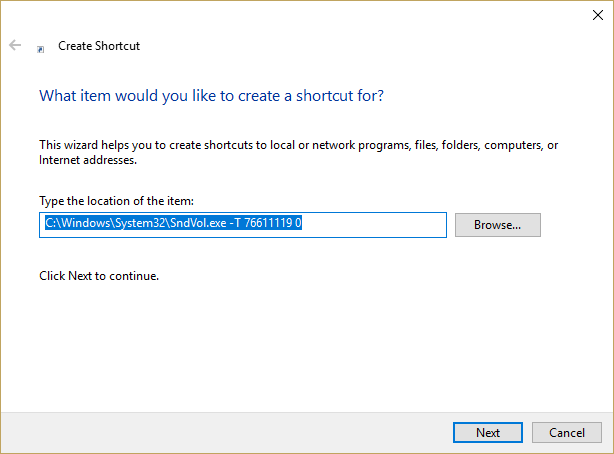
- Kısayol için bir ad girin – Benim Ses Kontrolümü aradım.
- Bitir'e tıklayın.
- Yeni kısayola sağ tıklayın ve Özellikler'i seçin.
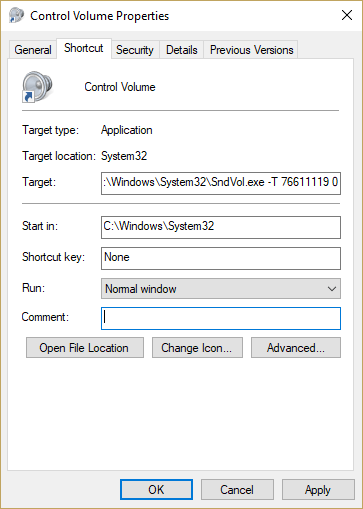
- Kısayol Tuşu alanına, kullanmak istediğiniz kısayol tuşunu yazın.
- Tamam'ı tıklayın.
Şimdi, klavyeden sesinizi ne zaman ayarlamak isterseniz, kısayol tuşuna basmanız yeterlidir; ses mikseri yüklenecektir. Ardından, ses kontrolünüzü ayarlamak için yukarı ve aşağı ok tuşlarını kullanabilirsiniz. Basit!
Windows 10'da ses denetimi ve komut dosyası oluşturma konusunda sizin için daha fazla kaynağımız var.